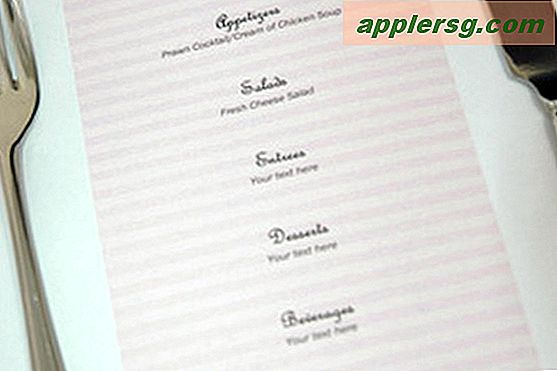Lag gratis VOIP-anrop fra iPhone med FaceTime Audio
 Med FaceTime Audio kan iPhone nå gratis VOIP (Voice Over Internet Protocol) samtaler direkte fra den innebygde telefonen eller FaceTime-appen, uten behov for tredjeparts tjenester eller applikasjoner. Dette betyr i utgangspunktet at du kan ringe til alle steder i verden gratis, så lenge mottakeren av samtalen også bruker en iPhone, iPad, Mac eller iPod touch, og kjører en moderne versjon av IOS som støtter FaceTime Audio.
Med FaceTime Audio kan iPhone nå gratis VOIP (Voice Over Internet Protocol) samtaler direkte fra den innebygde telefonen eller FaceTime-appen, uten behov for tredjeparts tjenester eller applikasjoner. Dette betyr i utgangspunktet at du kan ringe til alle steder i verden gratis, så lenge mottakeren av samtalen også bruker en iPhone, iPad, Mac eller iPod touch, og kjører en moderne versjon av IOS som støtter FaceTime Audio.
Lydkallkvaliteten til FaceTime Audio er imponerende klar og høres mye bedre ut enn en vanlig mobilforbindelse uansett, så selv om du ikke ønsker å bruke denne tjenesten som en langdistanseutskiftning, kan den gi en betydelig forbedring til generelle telefonsamtaler som vi vil.
Slik bruker du FaceTime Audio i iOS på iPhone
Bruke FaceTime Audio for VOIP-samtaler er utrolig enkelt, og hvis du allerede har laget en videochatt med FaceTime før du finner det, er det ikke så mye annerledes å starte en stemmechat fra en hvilken som helst iPhone eller iPad:
- Åpne telefonappen og trykk på et kontaktnavn (merknad: hvis du får tilgang til favoritter, klikker du på (i) -knappen)
- Se etter "FaceTime" -alternativet under kontaktnavnet, og trykk deretter på det lille telefonikonet for å starte et FaceTime Audio-anrop
Det faktiske FaceTime Audio-skjermbildet ser veldig ut som en vanlig telefonsamtale, den vil ringe kontakten som vanlig, og det er muligheter og bekvemmeligheter fra vanlige taleanrop tilgjengelige, som stum, høyttalermodus og muligheten til å bytte til en videochatt hvis ønskelig.

Du kan også starte et FaceTime Audio-anrop direkte fra FaceTime-appen selv, selv om den dedikerte appen foretrekker video, så bare vær sikker på å trykke på telefonikonet i stedet for videokameraikonet for å starte en talesamtale. Å starte en FaceTime Audio-samtale fra FaceTime app, er hvordan du vil gjøre det på en iPad også.

FaceTime Audio er egentlig best brukt på wi-fi-nettverk eller ubegrenset datatilkobling med LTE eller 4G, men det vil også fungere på båndbreddekapslede dataplaner. Hvis du bruker funksjonen over celledata og ikke har ubegrenset båndbredde, må du være oppmerksom på hvor lenge samtalen varer og hvor mye data du bruker med VOIP-samtalen, da ansiktslydforbindelsesstrømmen vil bruke en betydelig mengde båndbredde og du kan finne deg selv å kaste gjennom en standard dataplan ganske raskt. Bare husk å holde øye med data bruk, og når det er mulig, bytt til et Wi-Fi-nettverk for å laste over dataoverføringen til Wi-Fi og vekk fra en mobilforbindelse.
Hvis du prøver å bruke FaceTime og løper inn i aktiveringsfeil, er det vanligvis en rask løsning.
FaceTime Audio kan brukes til å ringe taleanrop direkte mellom iPhones, iPads, iPod touch og Mac-maskiner som kjører Mac OS X Mavericks eller nyere. Tredjeparts apps som Skype og Google Voice tilbyr også VOIP- og lydoppringingsfunksjoner på tvers av plattformer, men begge deler krever gode tjenester, og hver av dem krever nedlasting og bruk av tredjepartstjeneste, noe som kan gi FaceTime Audio kanten for de fleste iOS-brukere.
Selv om FaceTime Audio er offisielt tilgjengelig bare i iOS 7.0 og nyere versjoner, finnes det løsninger for tidligere versjoner for å tvinge FaceTime for bare iOS og Mac hvis det oppstår behov.
FaceTime Audio kan betraktes som iMessage for stemme, fordi Apple har bygget en tjeneste som omgår de mobile tjenesteleverandørens standardtjenester som forhindrer mobilleverandører til å lade brukere for langdistanse telefonsamtaler eller noen telefonsamtaler for den saks skyld. Kombiner det med lydkvaliteten som er langt bedre enn en vanlig mobiltelefon eller analog linje samtale, og FaceTime Audio er virkelig en virkelig fantastisk funksjon.